【AppleWatchに対応】Things3アプリとは?機能や使い方を解説


こんにちは、Yuma(@yuLog_jp)です。
AppleWatchにも対応しているタスク管理アプリ「Things3」について、機能や使い方を知りたい方へ。
・「Things3」アプリで、できることや使い方は?
・「Things3」をAppleWatchで使う方法を知りたい!
タスク管理アプリとして、iPhone・iPad・Macでも利用できる「Things 3」は超有名なタスク管理アプリの一つです。
iPhone版の「Things3」アプリをダウンロードすれば、Apple Watchでも利用することができますが、数あるタスク管理アプリの中で、なぜ「Things3」アプリが人気なのか気になる方もいると思います。
本記事では、AppleWatchにも対応しているタスク管理アプリ「Things3」とは?をはじめ、機能や特徴・使い方を解説していきます。
- タスク管理アプリ「Things3」について解説
- 「Things3」の機能や特徴を解説
- 【AppleWatch】Things3の「使い方」を解説
- 「Things3」アプリがおすすめな人は?
対象ユーザーとして、以下の悩みを持っている方を中心に、本記事では詳しく解説をしています。
- タスク管理アプリ「Things3」ってなに?という方
- 「Things3」の機能や特徴・使い方を知りたい方
- 【Apple Watch】Things3アプリの「使い方」を知りたい方
- 「Things3」アプリを購入しようか迷っている方
【AppleWatchに対応】タスク管理「Things3」アプリとは?機能や使い方を解説
「Things3」アプリとは?
「Things3」アプリとは、To-Doリスト・プロジェクトの作成ができるタスク管理アプリのことです。
利用できる端末としては、iPhone・iPadなどのiOSや、Apple WatchのWatchOS、MacBookなどのmacOSで、Things3アプリを使用することができます。
料金としては、有料アプリとなり、iPhone版・iPad版・Mac版と3種類のプランが存在します。
月額・年額料金を支払う「サブスプリクション契約」ではなく、「買い切り式」のアプリとなりますので、一度購入すれば半永久的にに使用することができます。
また、Apple Watchで「Things3」を使うには、iPhone版のアプリを購入することで、Apple Watchでも「Things3」アプリを使うことが可能です。
iPhone版「Things3」アプリのダウンロードはこちらから。
「Things3」の特徴・機能


タスク管理アプリ「Things3」できることを含め、機能や特徴について紹介をしていきます。
Things3の特徴・機能
- [To-Doリスト][プロジェクト]の作成がカンタン
- チェックリストを作成可能
- タスク切り分け(日中・今夜)ができる
- カレンダーと連携が可能
- クイック検索が可能
- [ログブック]で完了済みタスクを確認可能
- 有料アプリだが、「買い切り式」
[To-Doリストの作成][プロジェクト]の作成がカンタン
「Things3」の特徴として、タスク追加の[To-Doリスト]の作成や[プロジェクト]の作成がかんたんに、ドロップして追加することが可能です。
ここでいう[To-Doリスト]と[プロジェクト]の違いとしては、[To-Doリスト]は、一つのタスクのこと。[プロジェクト]は、複数のタスクをひとまとめにした、一つの目標を達成する為のタスクのことです。
[To-Doリスト][プロジェクト]共に、画面右下の「+(plus)マーク」をタップまたはドロップすることで、かんたんに追加することが可能です。
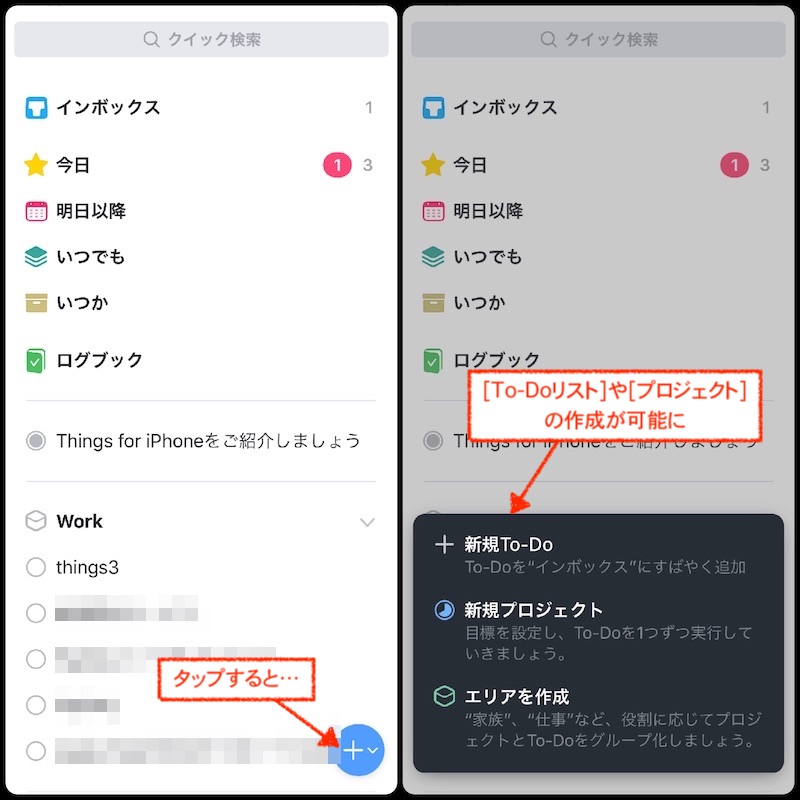
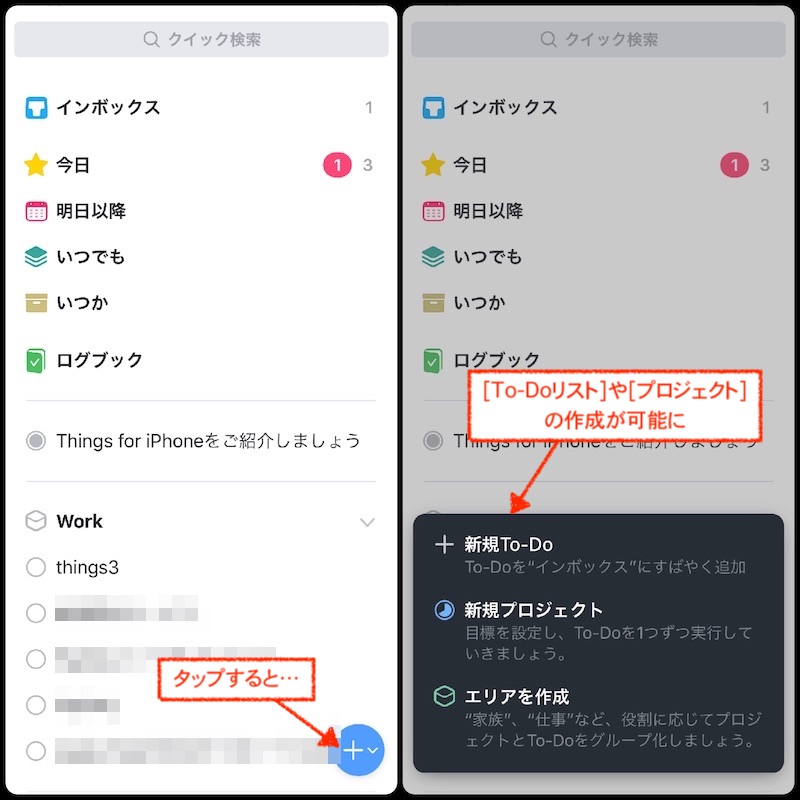
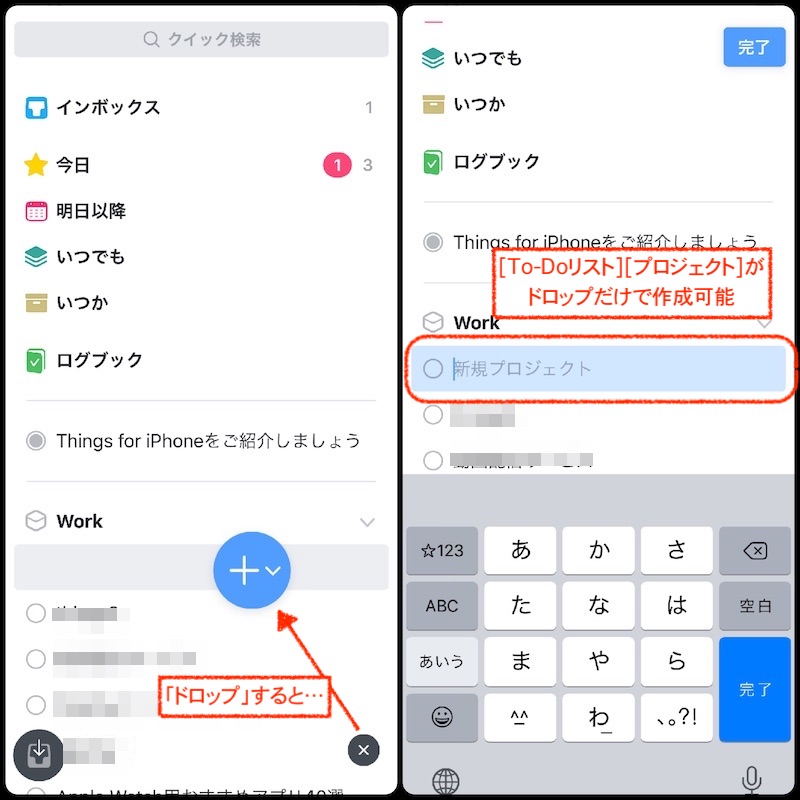
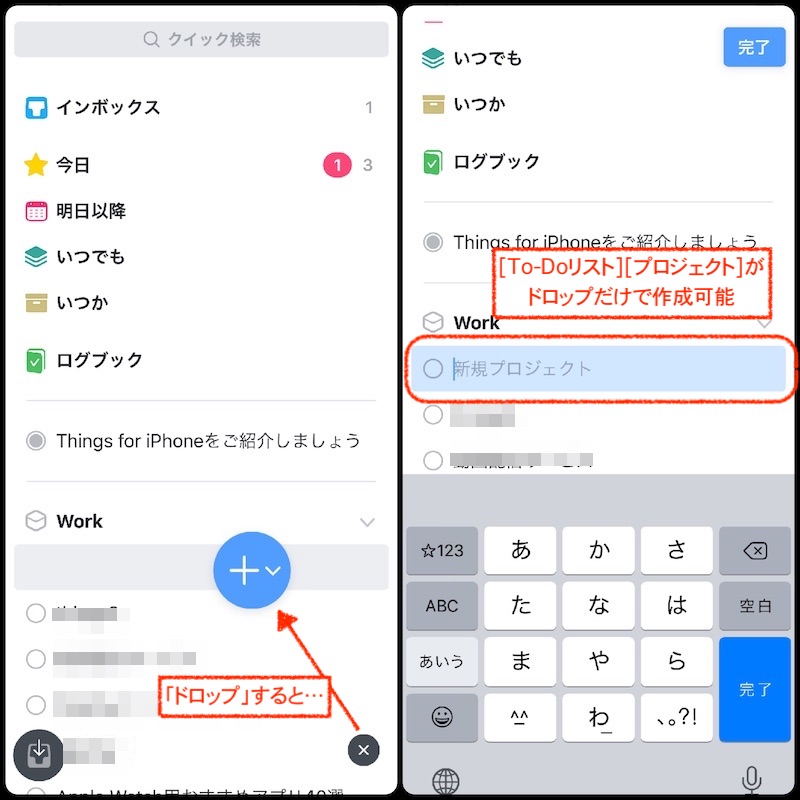
また、To-Doリスト・プロジェクトを長押しすることで、自分の好きな場所に自由に移動させることも可能です。
チェックリストを作成可能
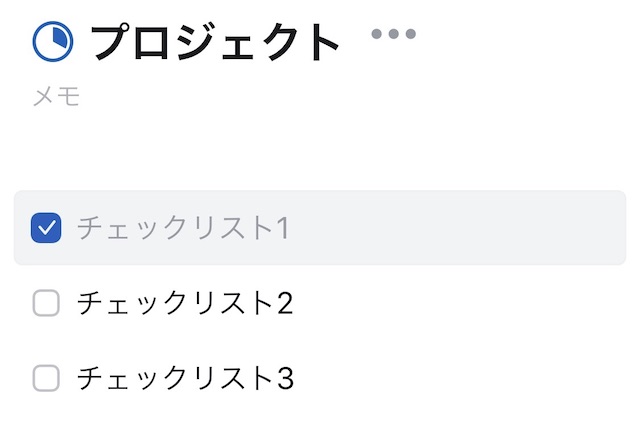
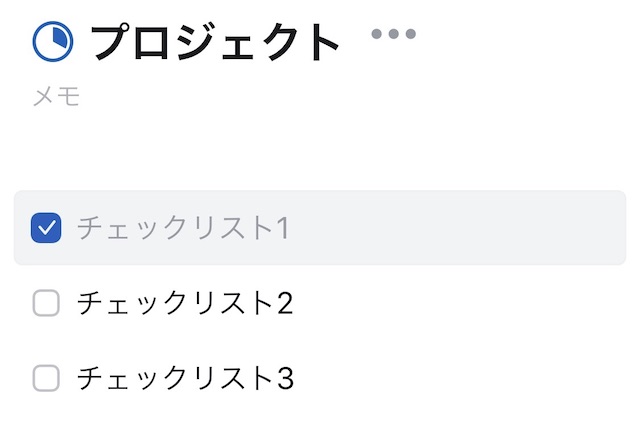
「Things3」では、一つのプロジェクト内にタスク(チェックリスト)を複数作成することができます。
プロジェクトの進捗状況が現在どこまで進んでいるか、あといくつのタスクを完了させないといけないのか等、一つ一つのチェックリストを進捗状況をみながら確認することが可能です。
タスク切り分け(日中・今夜)ができる
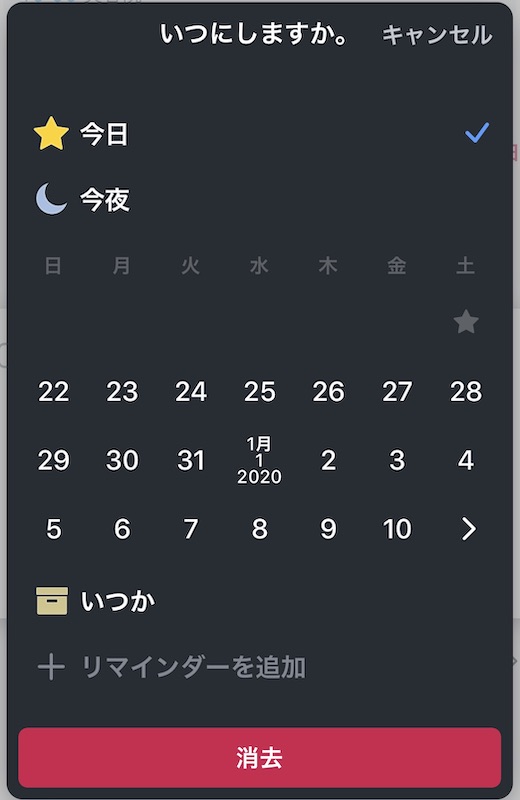
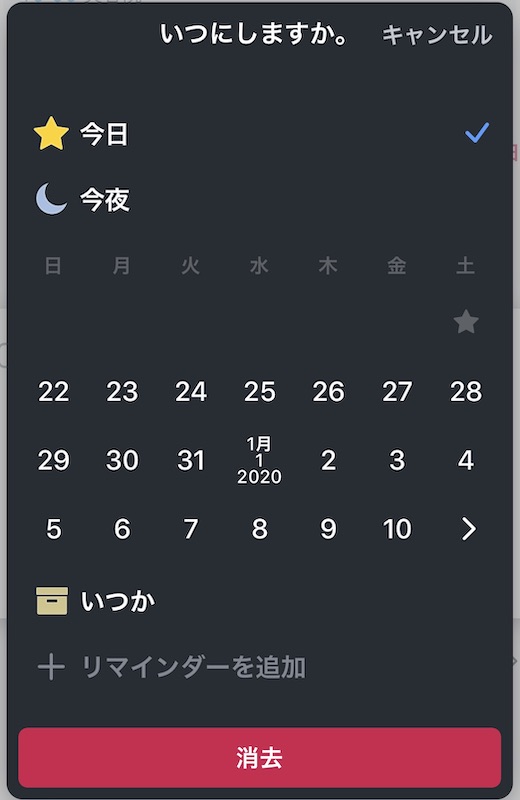
[To-Doリスト][プロジェクト]をいつ実行するのか、いつまでしないといけないかなど、日付や期限を設けることができます。
また、タスクを「日中」にするのか「今夜」するのかタスクを切り分けすることが選択できます。
日中に実行するタスクなのか、今夜(プライベード)に実行するタスクなのかなど、オフィスとプライベードと切り分けしてタスク管理することができます。
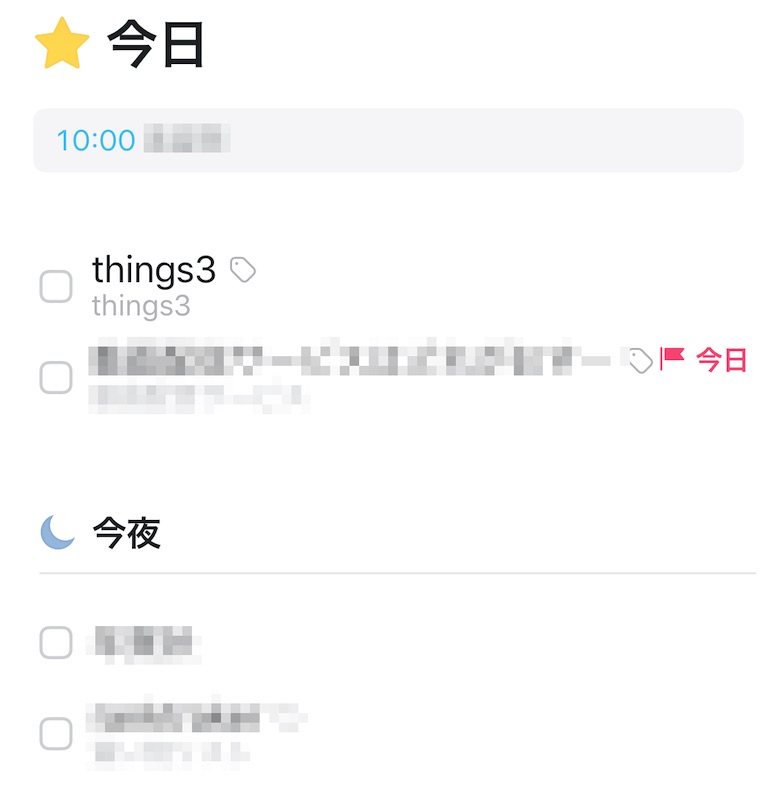
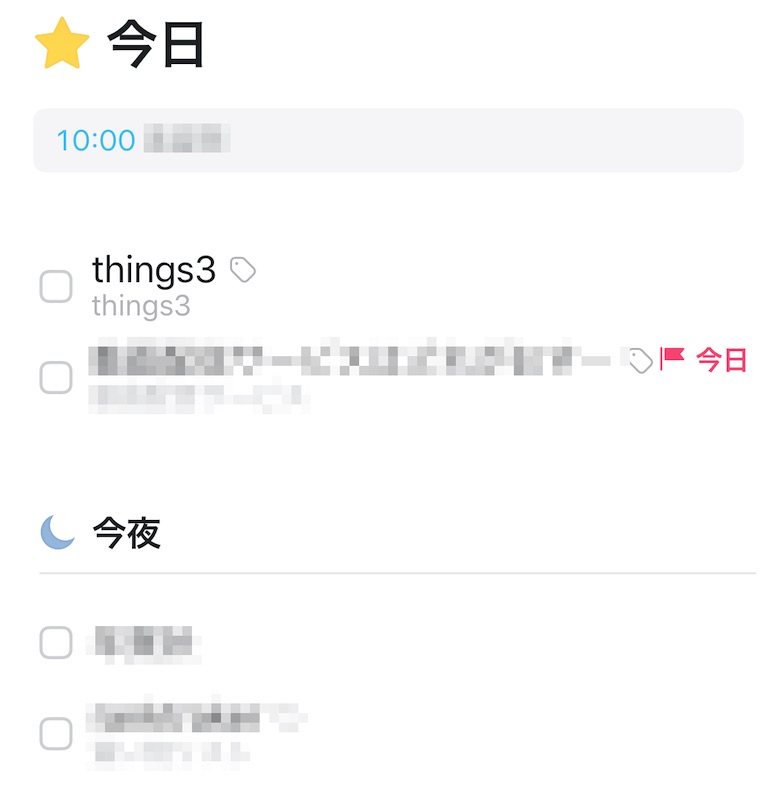
クイック検索が可能
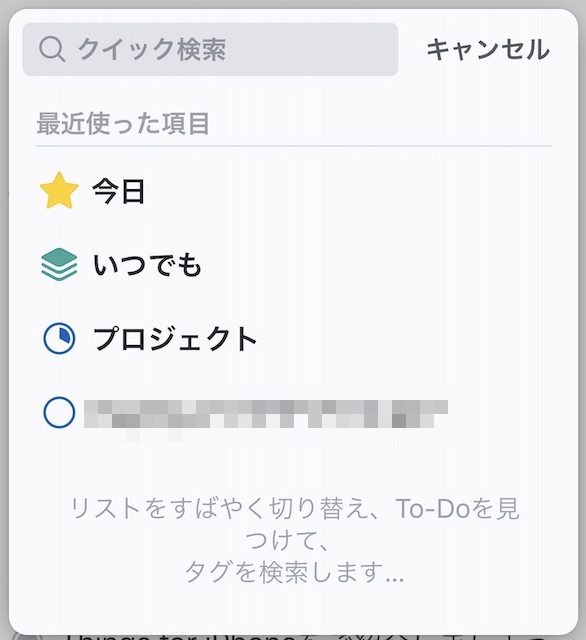
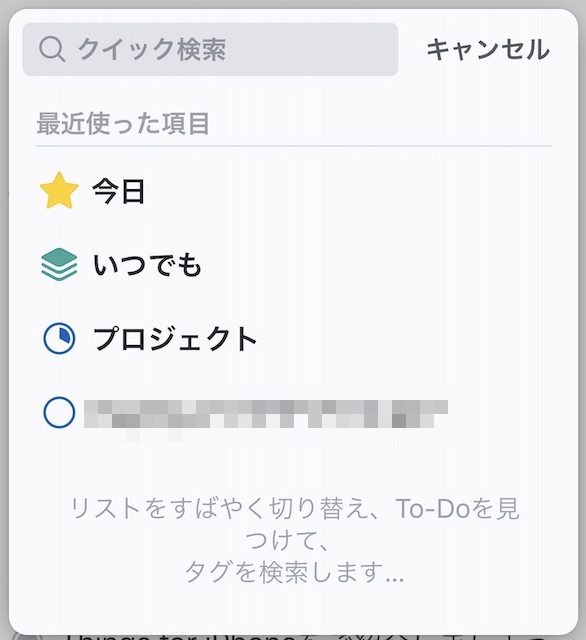
「Things3」では、『クイック検索』という名前の通り、”画面を下にスワイプ”するだけの操作で、カンタンにTo-Doリスト・プロジェクトの検索が可能です。
これが意外と便利機能で、実行中・実行済みタスクなど、現在・過去のタスクを検索することが可能で、クイック検索で検索したタスクを選択すると、そのタスクへ移動することができます。
[ログブック]で完了済みタスクを確認可能
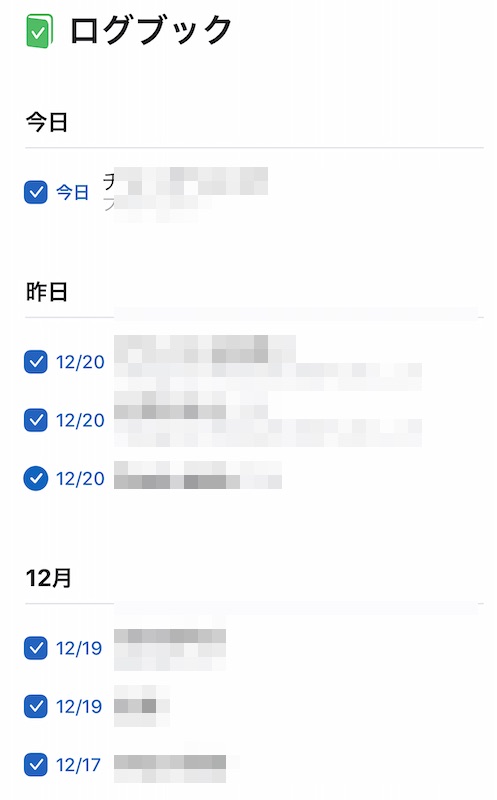
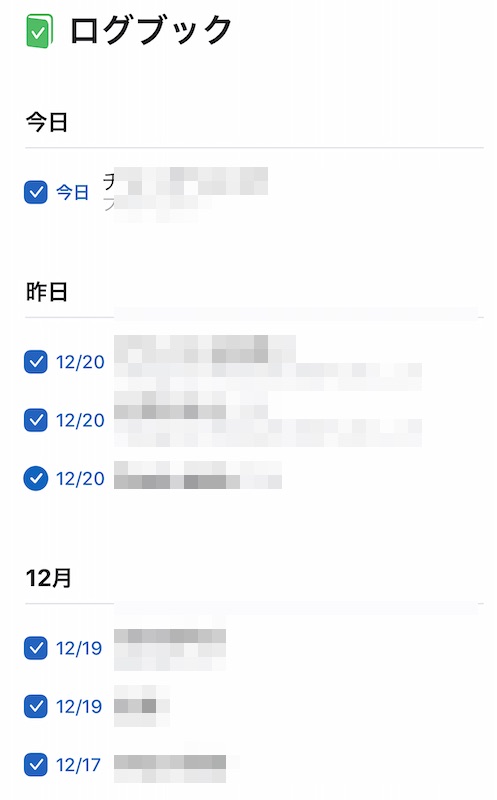
過去に完了したタスク・プロジェクトが、[ログブック]に保存され、いつでも完了済みタスクの確認が可能できます。
今日・過去に完了したタスクが日付別で分かるようになっている為、進捗具合の確認や間違ってチェック済みにした場合にも確認することができます。
有料アプリだが「買い切り式」
「Things3」は、有料アプリですが、「買い切り式」のアプリとなる為、一度購入すれば半永久的に使うことが可能です。
iPhone版・iPad版・Mac版の3種類が販売されており、価格は以下の通りです(2019年12月現在)。
- iPhone版:¥1,220
- iPad版:¥2,440
- Mac版:¥6,100
Things3アプリの「使い方」


iPhoneを例に「Things3」アプリの使い方について解説をしていきます。ここでは、「新規To-DO」リストの作成方法と、「新規プロジェクト」の作成方法と分けて解説をしていきます。
「新規To-Do」の作成方法
まずは基本となる「新規To-Do」リストの作成方法です。
「Things3」アプリ起動後、画面右下の「+(plus)マーク」を選択し、「新規To-Do」をタップ→「タスク名(ここでは”新規To-Do”)」を入力し、「保存」で完了です。
この際、このタスクを「いつ行うか」「タグ付け(プライベート・Office・重要など..)」「チェックリストの作成」「期限(いつまでに完了するか)」を一つ一つのタスクに細かく設定することが可能です。
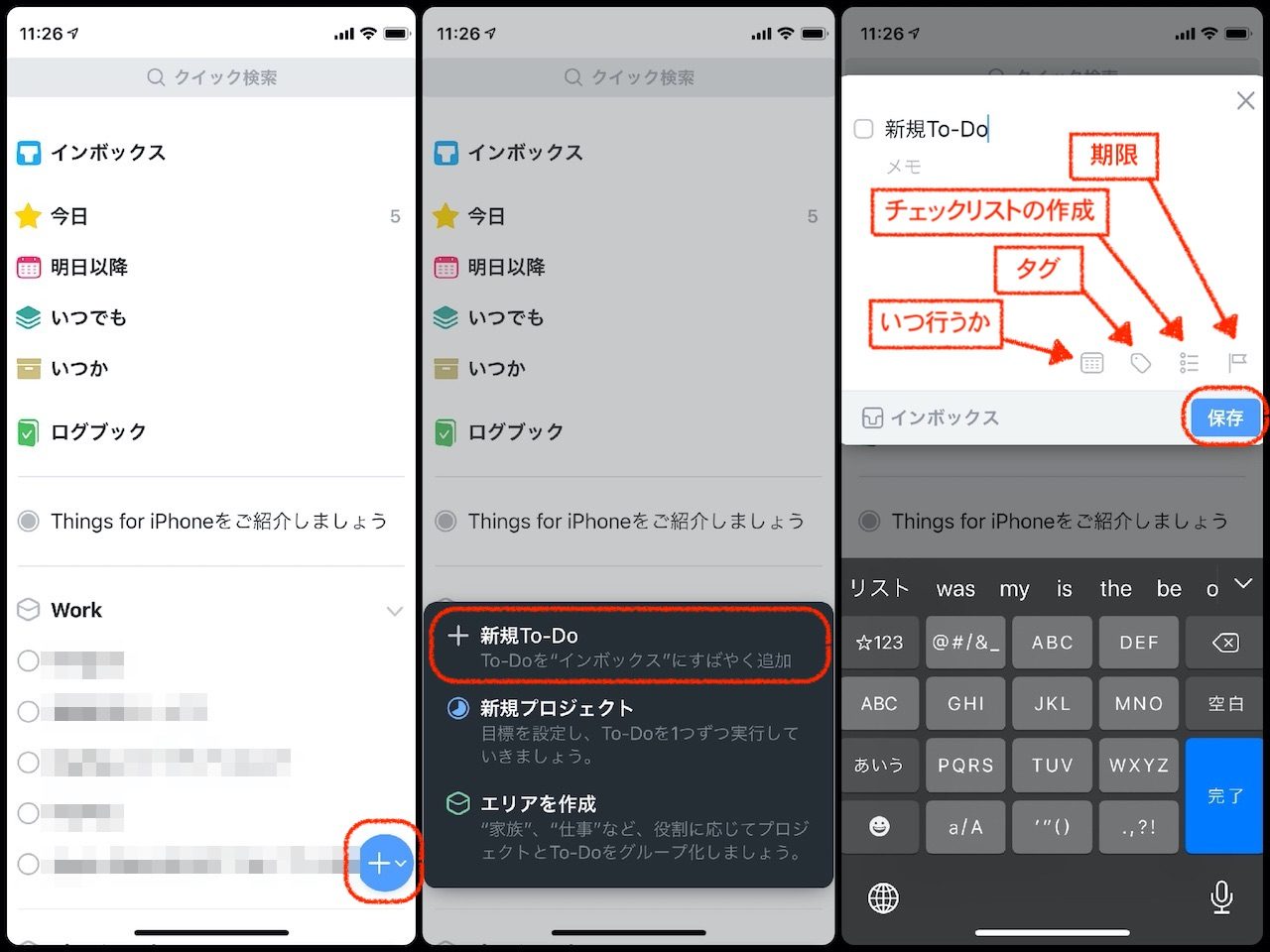
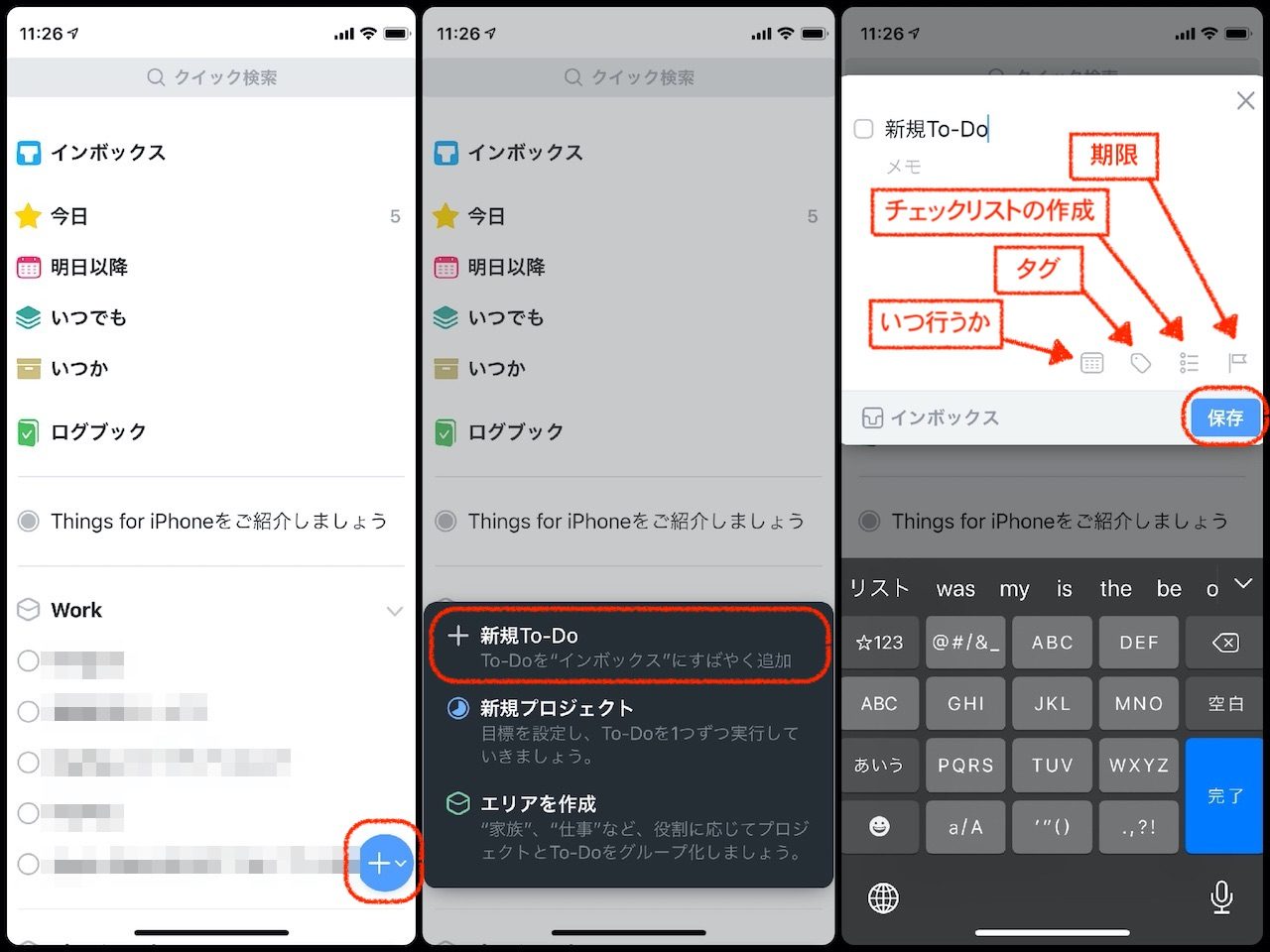
また、画面右下の「+(plus)マーク」を長押しし、好きな場所にドロップすることで、自由に移動・追加させることも可能です。
「新規プロジェクト」の作成方法
「新規プロジェクト」を作成するには、「Things3」アプリ起動後、画面右下の「+(plus)マーク」を選択し、「新規プロジェクト」をタップ→「新規プロジェクト名(ここでは”新規プロジェクト”)」を入力し、「完了」でプロジェクトを作成できます。
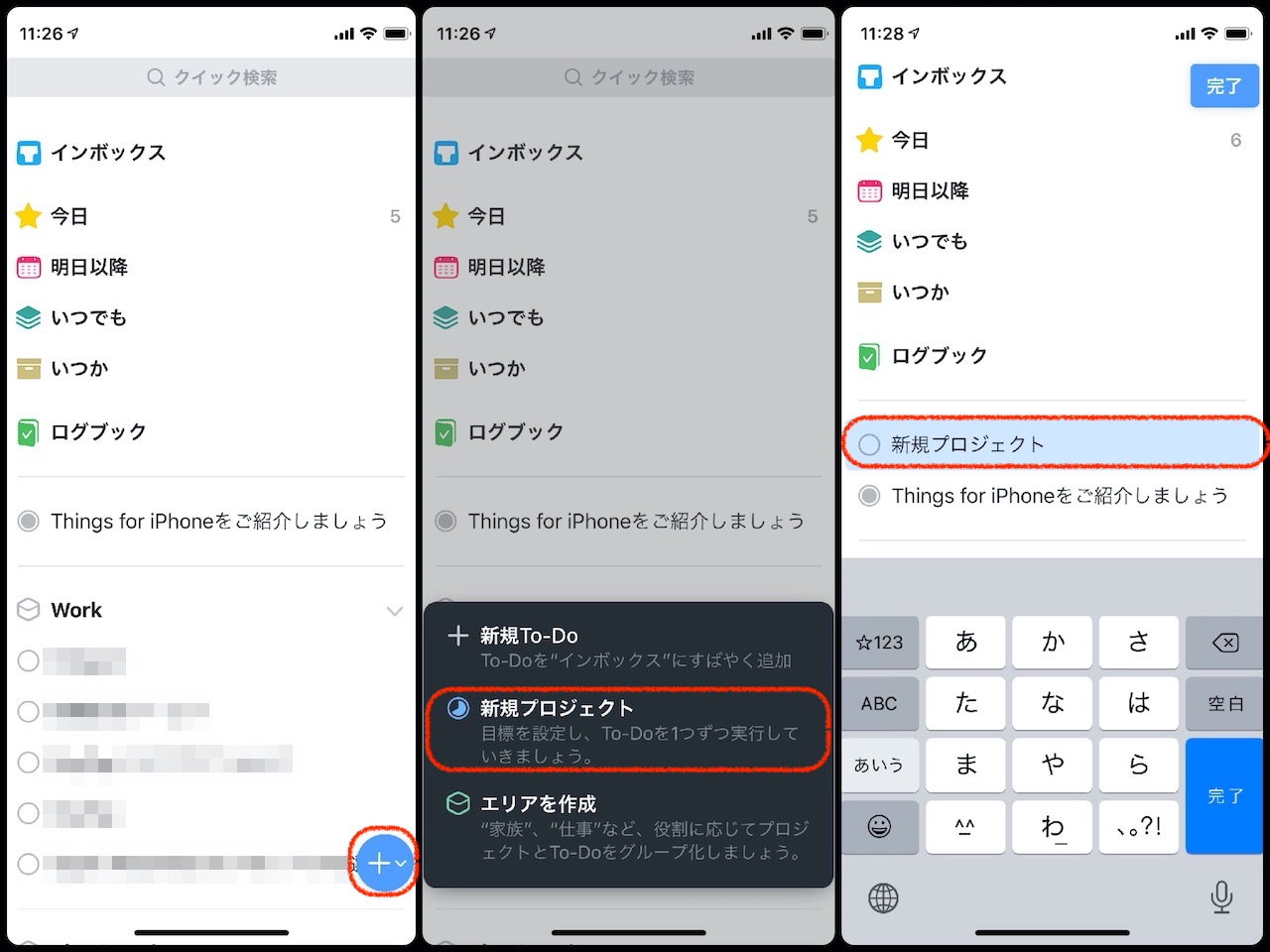
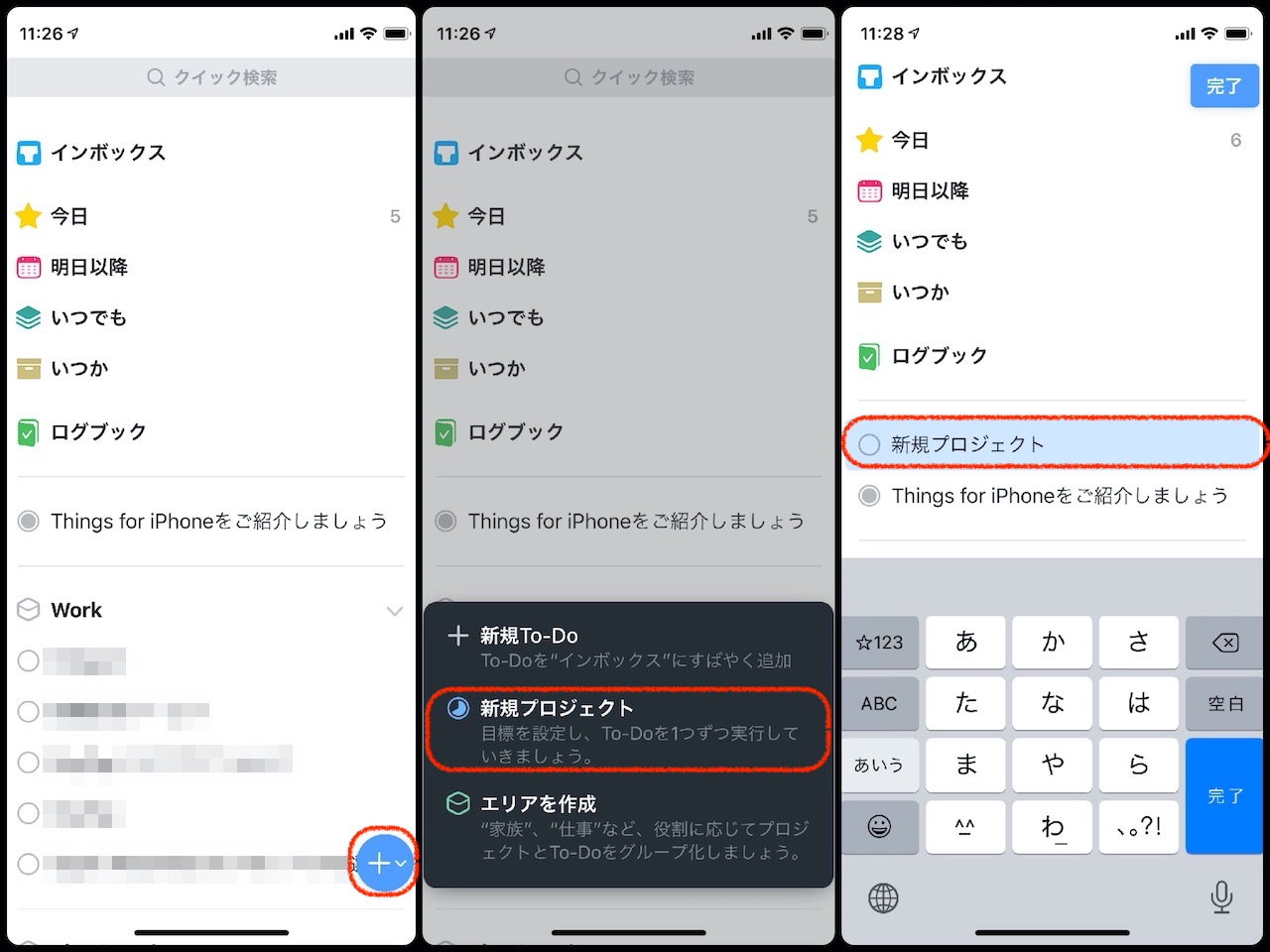
作成したプロジェクトを選択し、画面右下の「+(plus)マーク」より、「新規To-Do」リストを追加していくことで、複数のタスクによる一つのプロジェクトを作成することができます。
また、一つのTo-Doリスト毎に「いつ」「タグ」「チェックリスト」「期限」を設定可能で、全体のプロジェクトの進捗状況もひと目で分かる表示となっています。


【AppleWatch】Things3アプリの使い方・できること


【AppleWatch】Things3アプリでできること
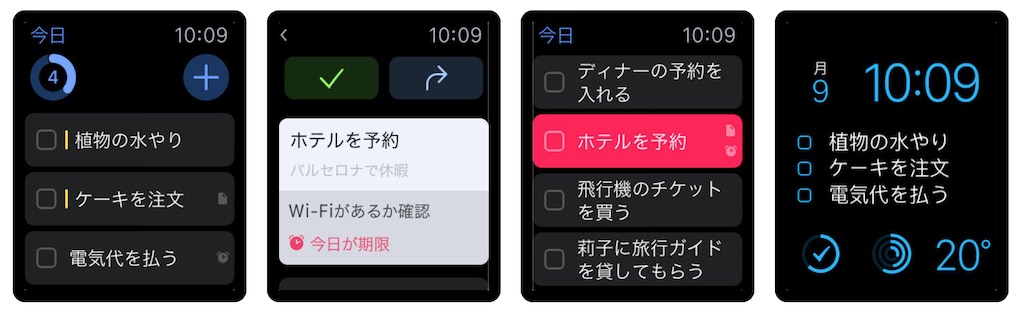
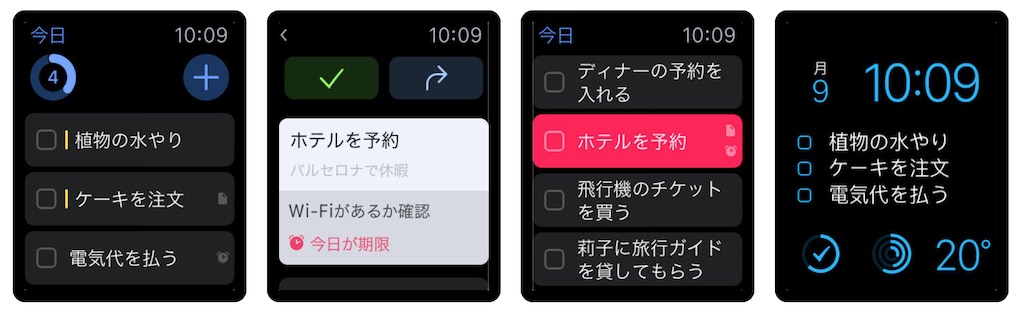
Apple Watchでタスク管理を行いたいならコレ!とも言える鉄板アプリ「Things3」で、AppleWatchを使ってできることについて解説をしていきます。
AppleWatchを用いた「Things3」アプリでできることは、以下の通り。
- 新規タスクの追加
- タスクの完了チェック・編集
- 複数のタスクを一覧表示
- 音声入力は、Siriに対応
「新規タスクの追加」はもちろんのこと、既に設定してあるタスクの「完了チェック」や「編集」が可能です。
設定済みタスクの「編集」では、”メモの追加”や、いつまでにタスクを完了させるか”期限の編集”を行うことも可能です。
AppleWatchを用いた「Things3」アプリでは、Siriにも対応していますので、音声入力でタスクの追加・確認・管理を行うことができます。
また、AppleWatchで「Things3」アプリを使いたい場合は、iPhone版の「Things3」アプリを購入することで、AppleWatchで利用することが可能です。
【AppleWatch】Things3アプリの「使い方」
AppleWatchで「Things3」アプリの使い方について解説していきます。「新規タスクを追加」する方法と「既に設定済みのタスクを編集」する方法について、それぞれ解説をしていきます。
「新規タスクを追加」する方法
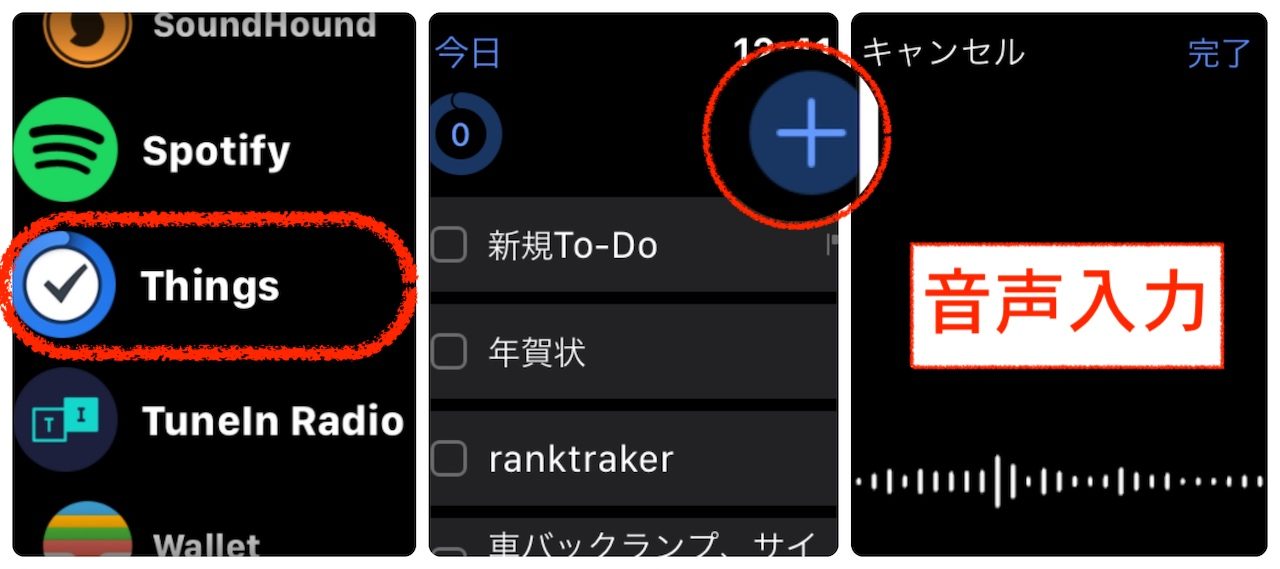
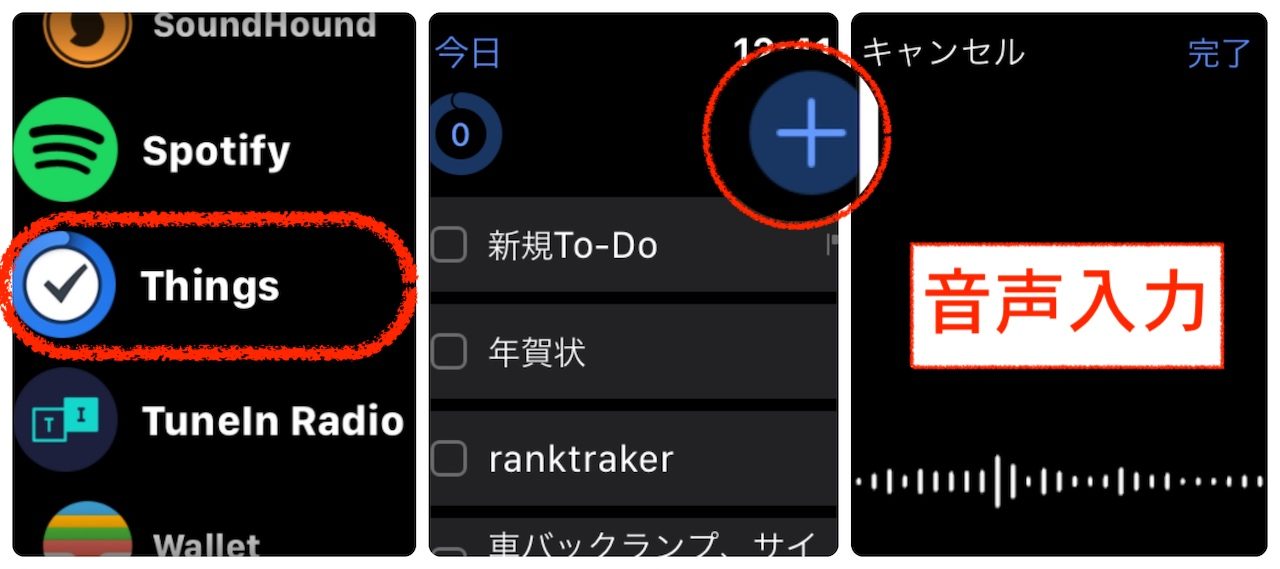
AppleWatchより「Things3」アプリを起動して、画面右上の「+(plus)マーク」をタップすることで、Siriによる「音声入力」画面に切り替わります。
追加したい「タスク名」を音声で入力→「完了」をタップすることで、新規タスクを追加することができます。
「既に設定済みのタスクを編集」する方法
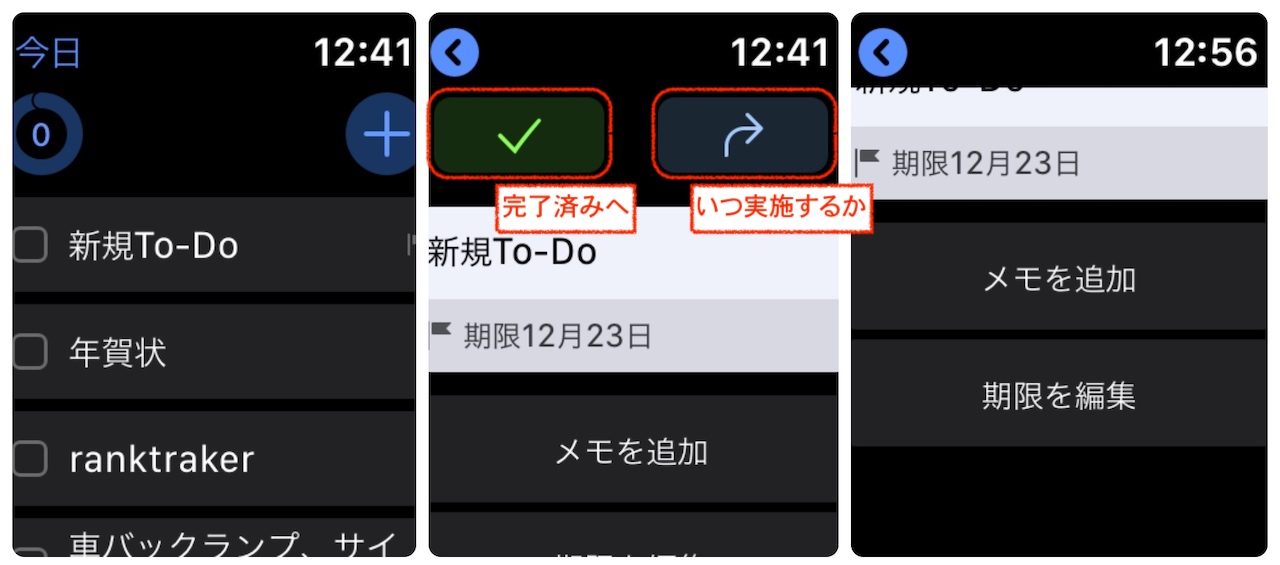
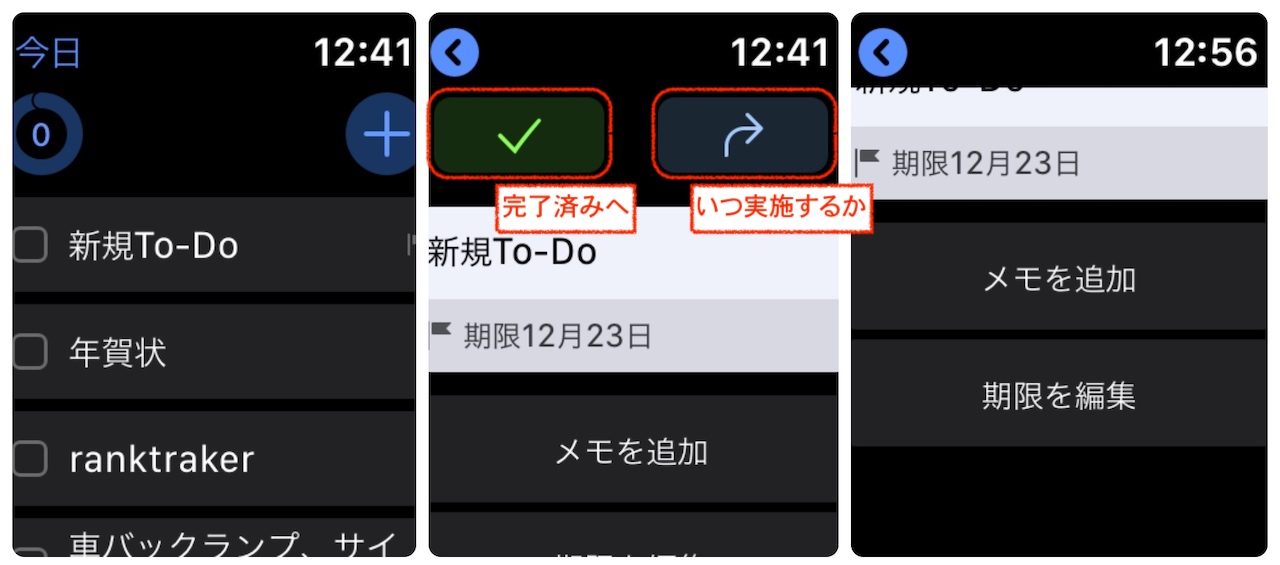
iPhoneで「既に設定済みのタスクを編集」するには、「Things3」アプリを起動し、Watch上でどれかタスクをタップします(ここでは、”新規To-Do”)。
その際、各タスクを以下の操作(編集)をすることができます。
- 完了済み(✓)
- いつ実施するのか(↱)
- メモを追加
- 期限を編集
※「メモを追加」では、Siriを用いた音声入力となります。
「Things3」アプリがおすすめな人は?


毎日の行動をすべてタスク管理化したい人に「Things3」はおすすめ
毎日の行動をすべてタスク管理化したい人に「Things3」アプリはおすすめです。
「Things3」アプリでは、今日・明日・1週間後などの日別ごとに、タスクを管理することが可能です。今日・明日すべきことを明確にして、【一目で】【一覧化】して確認することが可能となりますので、優先順位を決めたスケジュール管理をしたい方にもおすすめです。
また、「Things3」アプリでは、仕事用・プライベート用として利用するなど、項目(エリア)毎にタスクをグループ分けすることが可能です。
タスクを仕事用・プライベート用として、それぞれタグ付けすることも可能ですので、仕事・プライベート両方のタスクを「Things3」アプリに統一することもできます。
今日すべきタスクは何か、明日すべきタスクは何か、どんなタスク内容があったか等、考えることが不要で、全てのタスクが一目で分かる仕様になっているのは「Things3」アプリを使うメリットの一つとも言えるでしょう。
iPhone・iPad・Macのタスク管理アプリを一元化したい方に「Things3」はおすすめ
iPhone・iPad・Macでタスク管理を一元化したい方にもおすすめです。
「Things3」アプリでは、iOS・iPad OS・Mac OSの3種類が販売されています。各デバイス全てで共有させるには、それぞれのデバイスで「Things3」アプリを個別に購入する必要がありますが、【Things Cloud】という各デバイスを同期させる機能が、Things3アプリでは利用することができます。
利用するには、無料アカウントの作成が必要ですが、デバイス1台だけで利用する場合でも【Things Cloud】を利用することができますので、万が一の場合でも安心して利用することが可能です。
設定方法としては、「Things3」アプリを起動し、画面下の「設定」→「Things Cloud」→「オンに」設定し、アカウントを無料で新規作成→ログインします。
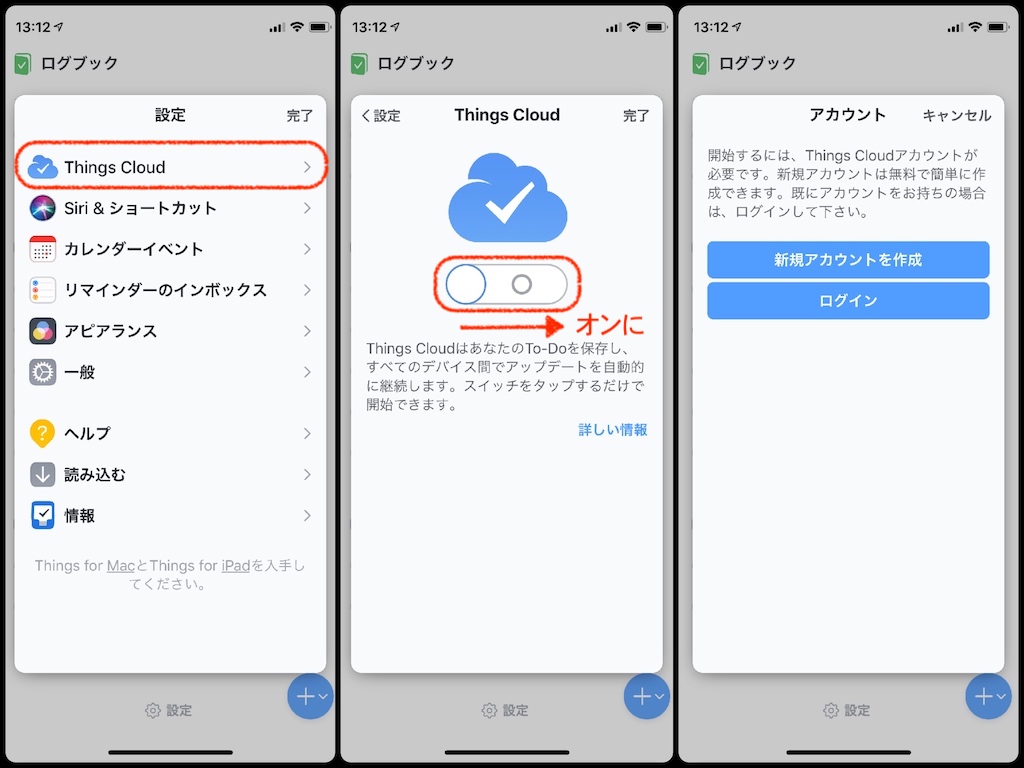
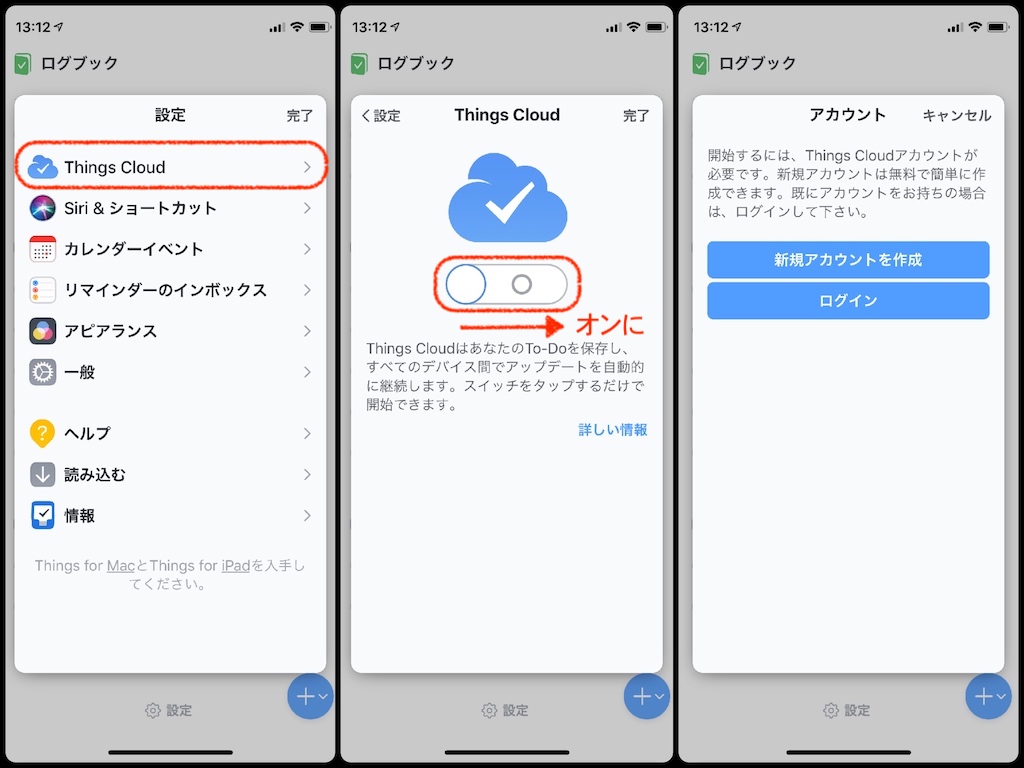
まとめ:【AppleWatchに対応】タスク管理「Things3」アプリとは?機能や使い方を解説
以上、AppleWatchにも対応している「Things3」アプリの機能・特徴・使い方など、AppleWatchの操作を含めた解説記事でした。
タスク管理アプリは多々存在しますが、私もいくつか使った中で「Things3」アプリが一番使いやすく分かりやすいと感じています。
AppleWatchとの相性も○で、シンプルだからこそ、達成するタスクが分かりやすく非常に重宝しているアプリの一つです。
以下、AppleWatch・iPhoneユーザーにおすすめなアプリの紹介記事も書いていますので、気になる方はチェックしてみて下さい。




今回紹介したAppはこちら



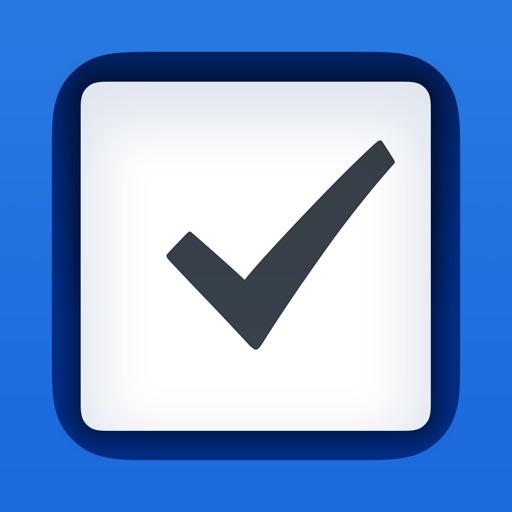


コメント